教你sai勾线笔刷提取线稿的方法:
1、打开SAI绘图软件,载入图片,点击“选择工具”;
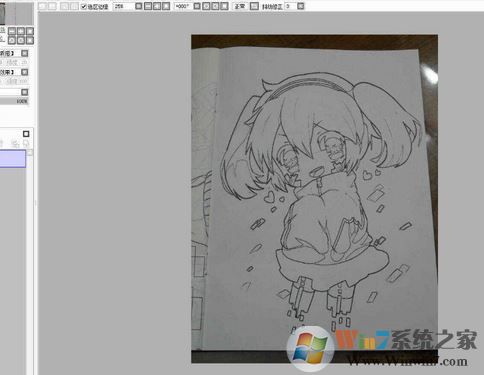
2、接着选择适当的位置进行图片裁剪,若感觉大小不对可点击撤销,如图:

3、左右移动选择部分、看看能否移动,若能移动就按Ctrl+C,若不能就勾选右边“CTRL+左键单击选择图层”并重复前段文字所示内容。
4、点击左上角菜单“文件-粘贴自剪贴板”,即可获取裁图部分;
5、点击菜单栏“滤镜-亮度/对比度” ,把颜色浓度调为最低,亮度和对比度适量;
6、选择工具“笔” ,颜色白色,把画上灰色部分涂掉;
7、点击菜单栏“文件-另存为(保存)”,会出现一个菜单,在保存名称下的文件类型中选择图片格式即可!
以上便是winwin7小编给大家分享介绍的关于教你sai勾线笔刷提取线稿的方法!